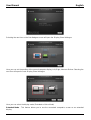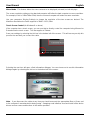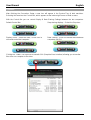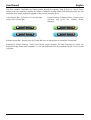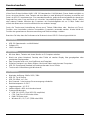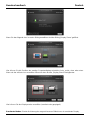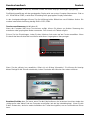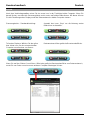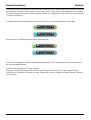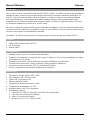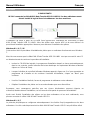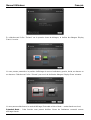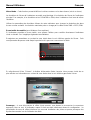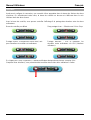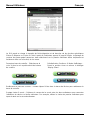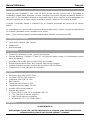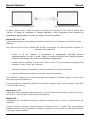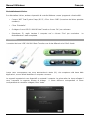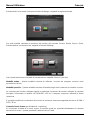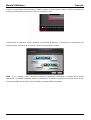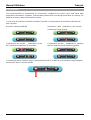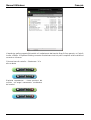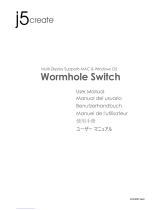© LINDY ELECTRONICS LIMITED & LINDY-ELEKTRONIK GMBH - FIRST EDITION (July 2014)
USB 3.0 KVM & Data Transfer Cable
User Manual English
Benutzerhandbuch Deutsch
Manuel Utilisateur Français
Manuale Italiano
No. 42624
www.lindy.com
Tested to Comply with
FCC Standards
For Home and Office Use!
Seite wird geladen ...
Seite wird geladen ...
Seite wird geladen ...
Seite wird geladen ...
Seite wird geladen ...
Seite wird geladen ...
Seite wird geladen ...
Seite wird geladen ...
Seite wird geladen ...

Benutzerhandbuch Deutsch
Einführung
Vielen Dank für den Kauf des LINDY USB 3.0 Datentransfer- & KVM-Kabels. Dieses Kabel ermöglicht es
Ihnen, mit einem Monitor, einer Tastatur und einer Maus an zwei Windows® Computern zu arbeiten und
Daten via USB 3.0 auszutauschen. Die anwenderfreundliche, grafische Benutzeroberfläche erlaubt per
Drag-and-Drop oder Copy-and-Paste ein schnelles Verschieben/Kopieren von Bildern, Musik, Videos
oder anderen Dateien zwischen den Computern mit Geschwindigkeiten bis zu 5 Gbit/s. Dabei wird
einfach der Mauscursor von einem Bildschirm zum anderen bewegt.
Durch die Touchscreen-Unterstützung können auch Tablets, Bildschirme oder Monitore mit Touch-
Funktion zum Umschalten zwischen kompatiblen Computern verwendet werden. Hierbei bleibt die
Funktion der gemeinsamen Ressourcennutzung und Zwischenablage erhalten.
Beachten Sie bitte, dass die Performance bei Gebrauch eines USB 2.0 Ports eingeschränkt ist.
Lieferumfang
USB 3.0 Datentransfer- und KVM-Kabel
Software CD
LINDY Handbuch
Eigenschaften
Mit einer Maus, Tastatur und einem Monitor an 2 Computern arbeiten
Macht aus einem Notebook, Desktop oder Tablet ein zweites Display über gespiegeltem oder
erweitertem Displaymodus
Zwei Computer teilen sich eine Grafikkarte und Festplatte
Einfacher Austausch von Daten, Bildern, Musik und Videos zwischen zwei Computern
USB 3.0 SuperSpeed Standard mit Datentransferraten bis zu 5Gbit/s
Touchscreen-Unterstützung (ab Windows 8)
Spezifikationen
Maximale Auflösung: 2048 x 1152 / 32Bit
USB 3.0 Typ A Stecker
USB 3.0 Kabel, ca. 1,5m
Bus Powered – keine externe Stromversorgung erforderlich
Betriebstemperatur: 0~50 °C
Lagertemperatur: -10~75 °C
Luftfeuchtigkeit: <85% nicht-kondensierend
Systemanforderungen:
USB 2.0 / USB 3.0 Port (USB 3.0 empfohlen)
CPU: Dual Core 2.0GHz oder höher
RAM: 2GB oder mehr
Windows 8.1 / 8 / 7 / XP (32Bit oder 64Bit)

Benutzerhandbuch Deutsch
Installation
! ACHTUNG !
Verbinden Sie das LINDY USB 3.0 Datentransfer- & KVM-Kabel erst mit einem
Computer, nachdem Sie die beiliegende Software installiert haben und beide
Computer neu gestartet wurden.
Durch die Installation der Gerätetreiber von der Software-CD können die Computer das
LINDY USB 3.0 Datentransfer- & KVM-Kabel erkennen. Unten finden Sie das korrekte
Installationsprozedere für Ihr Betriebssystem.
Windows 7
Vergewissern Sie sich, dass das LINDY USB 3.0 Datentransfer- & KVM-Kabel nicht an einem Computer
angeschlossen ist.
• Legen Sie die Software-CD ein, das Setup-Programm sollte dann automatisch starten. Sollte das
nicht der Fall sein, dann öffnen Sie den Ordner des CD-Laufwerks über den Windows Explorer
und starten Sie das Installation mit einem Doppelklick das Setup Icon.
• Wenn die Windows Benutzerkontensteuerung erscheint, klicken Sie auf “Ja” um die Installation
des Programms zu erlauben. Dann folgen Sie dem Installationsassistenten und klicken auf
“Weiter”.
• Nach erfolgter Installation schließen Sie den Assistenten und starten den Computer neu.
• Wiederholen Sie den Installationsvorgang dann auf Ihrem zweiten Computer.
Es ist möglich, dass der Bildschirm bei der Installation kurz an- und wieder ausgeht; das ist normal und
Teil des Installationsprozesses.
Nach erfolgter Treiberinstallation und einem Neustart beider Computer schließen Sie bitte das USB 3.0
Datentransfer- & KVM-Kabel an.
Windows 8.1 / 8
Der Gerätetreiber wird automatisch installiert; ein Popup-Fenster erscheint auf beiden Computern. Wenn
dieses schließt, können Sie das USB 3.0 Datentransfer- & KVM-Kabel verwenden.

Benutzerhandbuch Deutsch
Windows XP
Wenn der Hardwareassistent erscheint und eine Auswahl anbietet, klicken Sie auf “Nein, diesmal nicht”
und “Weiter”.
Klicken Sie auf “Installation fortsetzen” wenn die Microsoft Softwarewarnung erscheint und danach auf
“Fertigstellen” zum Beenden des Hardwareassistenten. Dann erscheint ein Popup-Fenster auf beiden
Computern. Wenn dieses schließt, kann das LINDY USB 3.0 Datentransfer- & KVM-Kabel verwendet
werden.
Deinstallation der Treiber
Die Deinstallation der Treiber erfolgt in der Windows Systemsteuerung.
• Suchen Sie zunächst den Treiber “MCT Dual System Swap (D.S.S.) 13.xx. Xxxx. 0186” (die
Treiberversion kann variieren).
• Klicken Sie dann auf “Deinstallieren”.
• Entfernen Sie das USB 3.0 Datentransfer- & KVM-Kabel vom Computer und klicken “OK” um
fortzufahren.
• Wählen Sie dann “Ja, ich möchte meinen Computer jetzt neu starten” und dann “Fertigstellen”,
um neu zu starten. Nach dem Neustart ist der Treiber deinstalliert.
Verbindungsaufbau
Die Anschlüsse des USB 3.0 Datentransfer- & KVM-Kabels haben zwei verschiedene Farben: blau und
grün.
Diese korrespondieren mit der Farbe des Icons, das in der Symbolleiste erscheint und erleichtert die
Identifikation des angeschlossenen Computers bei der Konfiguration.
Es sind mehrere Einstellungen möglich, die im Folgenden aufgeführt werden. Sie sind auf beiden
Computern möglich, jeweils mit blau oder grün gekennzeichnet.
Beim ersten Anschluss des Kabels erscheint untenstehender Dialog.

Benutzerhandbuch Deutsch
Wenn Sie das folgende Icon im ersten Dialog auswählen wird der Dialog „Display Share“ geöffnet.
Hier können Sie die Position des zweiten Computerdisplays einstellen: links, rechts, oben oder unten.
Wenn sie das nächste Icon auswählen öffnet sich das nächste „Display Share“ Dialogfenster.
Hier können Sie den Displaymodus auswählen (erweitert oder gespiegelt).
Erweiterter Modus: Erlaubt die Nutzung des angeschlossenen Bildschirms als erweitertes Display.

Benutzerhandbuch Deutsch
Gespiegelter Modus: Erlaubt es, dieselben Inhalte auf beiden Displays anzuzeigen (Spiegelung).
Die Bildschirmauflösung auf dem gespiegelten Display wird vom ersten Computer übernommen. Sind es
z.B. 1024x768 bei 32Bit, so wird diese Einstellung beim gespiegelten Display beibehalten.
In den Anzeigeeinstellungen können Sie die Auflösung beider Bildschirme nach Belieben ändern. Die
maximal unterstützte Auflösung beträgt 2048 x 1152 / 32Bit.
Touchscreen-Steuerung (ab Windows 8)
Wenn der Computer über einen Touchscreen verfügt, können Sie diesen zur direkten Steuerung des
erweiterten oder gespiegelten Modus verwenden. Dies ist auch mit Tablets möglich.
Sichern Sie Ihre Einstellungen, indem Sie das Kästchen links unten auf am Fenster auswählen. Wenn
Sie das Kabel das nächste Mal anschließen wird dieser Vorgang dann übersprungen.
Wenn Sie das nächste Icon auswählen, öffnet sich ein Dialog “Information”. Sie können die Anzeige
dieses Dialogs für die Zukunft unterbinden, indem Sie wieder das Kästchen links unten anklicken.
Beachten Sie bitte, dass Sie immer, wenn Sie das Kabel entfernen, bei erneutem Anschluss wieder das
richtige grüne oder blaue Ende am Computer anschließen (wie bei der Inbetriebnahme). Wenn Sie die
Enden vertauschen, wird eine zweite Installation der Treiber durchgeführt, was zu Fehlfunktionen führen
kann.

Benutzerhandbuch Deutsch
Betrieb
Nach dem Verbindungsaufbau sehen Sie ein neues Icon in der Taskleiste beider Computer. Wenn Sie
darauf klicken, erscheint die Steuerungsleiste rechts unten auf beiden Bildschirmen. Mit dieser können
Sie die Einstellungen des Displays und des Datenaustauschs beider Computer steuern.
Steuerungsleiste – Standardeinstellung: Auswahl des Icons „Stop“ um die Nutzung zweier
Bildschirme zu beenden:
Teilen des Displays: Wählen Sie das grüne Datenaustausch über grafische Benutzeroberfläche:
bzw. blaue Icon, um den entsprechenden
Computer zu sehen bzw. zu steuern:
Wenn Sie auf das “Ordner”-Icon klicken, öffnet eine grafische Benutzeroberfläche zum Datenaustausch,
womit Sie nun Daten von einem zum anderen Computer übertragen können.

Benutzerhandbuch Deutsch
Die grafische Benutzeroberfläche unterstützt den Austausch von Dateien/Ordnern und Daten von einem
zum anderen Computer durch Drag-and-Drop oder Copy & Paste mit Geschwindigkeiten bis zu 5Gbit/s.
Die gemeinsame Nutzung der Zwischenablage erlaubt es, ausgewählte Texte von einem zum anderen
Computer zu kopieren.
Schließen der Steuerungsleiste durch Klicken auf das “X“ in der Steuerungsleiste rechts oben
Zurücksetzen von Bildschirmdarstellung & Displaymodus:
Durch einen Doppelklick auf das Icon der Steuerungsleiste in der Taskleiste führen Sie einen Neustart
der Steuerungsleiste durch
Gemeinsame Nutzung von Tastatur & Maus:
Bewegen Sie den Mauszeiger zwischen den zwei Computern hin und her, um die Tastaturnutzung
zwischen den Computern zu steuern und die Tastatur des ersten Computers auf dem zweiten Computer
zu verwenden.

Benutzerhandbuch Deutsch
Fehlersuche
Bekannte Probleme
• Unter Windows XP/Vista wird “Direct 3D” nicht unterstützt
• Grafikkartentreiber und Dienstprogramme einzelner AGPs und eingebauter Displayadapter
können die Einrichtung eines zweiten Displays als Hauptbildschirm verhindern
Allgemeine Empfehlungen bei Problemen
• Prüfen Sie, ob Ihr USB Port aktiv ist und ob das USB 3.0 Datentransfer- & KVM-Kabel korrekt an
den USB Host angeschlossen ist
• Entfernen Sie das USB 3.0 Datentransfer- & KVM-Kabel vom Computer und schließen Sie es
erneut an
• Prüfen Sie ob Ihr Monitor korrekt am Computer angeschlossen und eingeschaltet ist
• Führen Sie nach der Treiberinstallation einen Neustart durch
• Entfernen Sie alle anderen USB-Geräte von Ihrem System
• Schließen Sie das USB 3.0 Datentransfer- & KVM-Kabel direkt an den Computer an (nicht an
einen Hub)
Medienwiedergabe
• Vergewissern Sie sich, dass Sie einen USB 3.0 Anschluss benutzen.
• Während der Videowiedergabe auf beiden Displays sollten Sie weder den Displaymodus noch
die Position oder Einstellung des Videoplayers ändern (z.B. das Videoplayer-Fenster von einem
zum anderen Bildschirm ziehen). Dies führt nämlich oft dazu, dass der Videoplayer langsamer
wird oder gar stoppt. Wir empfehlen in diesem Fall die Videowiedergabe anzuhalten, das Fenster
zum angeschlossenen Bildschirm zu ziehen und dann das Video zu spielen.
• Ein PC mit geringer Leistung kann die Ursache für schlechte Videowiedergabe sein.
• Es gibt DVD-Wiedergabesoftware, die das Abspielen auf einem zweiten Monitor generell nicht
unterstützt. Versuchen Sie zuerst den Mediaplayer auf einem zweiten Bildschirm zu öffnen bevor
Sie die DVD abspielen.
• Ihr PC verfügt möglicherweise nicht über den korrekten Codec zum Abspielen von Videos in
einem bestimmten Format.
• Video/Mediaplayer haben in verschiedenen Displaymodi unterschiedliche
Dekodierungsfunktionen. Um eine gute Performance zu gewährleisten, sollten Sie den Windows
Media Player 10 (oder höher) verwenden.
Seite wird geladen ...
Seite wird geladen ...
Seite wird geladen ...
Seite wird geladen ...
Seite wird geladen ...
Seite wird geladen ...
Seite wird geladen ...
Seite wird geladen ...
Seite wird geladen ...
Seite wird geladen ...
Seite wird geladen ...
Seite wird geladen ...
Seite wird geladen ...
Seite wird geladen ...
Seite wird geladen ...
Seite wird geladen ...

CE/FCC Statement
CE Certification
This equipment complies with the requirements relating to Electromagnetic Compatibility Standards
EN55022/EN55024 and the further standards cited therein. It must be used with shielded cables only.
It has been manufactured under the scope of RoHS compliance.
CE Konformitätserklärung
Dieses Produkt entspricht den einschlägigen EMV Richtlinien der EU für IT-Equipment und darf nur
zusammen mit abgeschirmten Kabeln verwendet werden.
Diese Geräte wurden unter Berücksichtigung der RoHS Vorgaben hergestellt.
Die formelle Konformitätserklärung können wir Ihnen auf Anforderung zur Verfügung stellen
FCC Certification
This equipment has been tested and found to comply with the limits for a Class B digital device, pursuant
to part 15 of the FCC Rules. These limits are designed to provide reasonable protection against harmful
interference in a residential installation.
You are cautioned that changes or modification not expressly approved by the party responsible for
compliance could void your authority to operate the equipment.
This device complies with part 15 of the FCC Rules.
Operation is subject to the following two conditions:
1. This device may not cause harmful interference, and
2. This device must accept any interference received, including interference that may cause undesired
operation.
LINDY Herstellergarantie – Hinweis für Kunden in Deutschland
LINDY gewährt für dieses Produkt über die gesetzliche Regelung in Deutschland hinaus eine zweijährige
Herstellergarantie ab Kaufdatum. Die detaillierten Bedingungen dieser Garantie finden Sie auf der LINDY Website
aufgelistet bei den AGBs.

Recycling Information
WEEE (Waste of Electrical and Electronic Equipment),
Recycling of Electronic Products
Europe, United Kingdom
In 2006 the European Union introduced regulations (WEEE) for the collection and recycling of all waste electrical
and electronic equipment. It is no longer allowable to simply throw away electrical and electronic equipment.
Instead, these products must enter the recycling process.
Each individual EU member state has implemented the WEEE regulations into national law in slightly different
ways. Please follow your national law when you want to dispose of any electrical or electronic products. More
details can be obtained from your national WEEE recycling agency.
Germany / Deutschland
Die Europäische Union hat mit der WEEE Direktive Regelungen für die Verschrottung und das Recycling von
Elektro- und Elektronikprodukten geschaffen. Diese wurden im Elektro- und Elektronikgerätegesetz – ElektroG in
deutsches Recht umgesetzt. Dieses Gesetz verbietet das Entsorgen von entsprechenden, auch alten, Elektro- und
Elektronikgeräten über die Hausmülltonne! Diese Geräte müssen den lokalen Sammelsystemen bzw. örtlichen
Sammelstellen zugeführt werden! Dort werden sie kostenlos entgegen genommen. Die Kosten für den weiteren
Recyclingprozess übernimmt die Gesamtheit der Gerätehersteller.
France
En 2006, l'union Européenne a introduit la nouvelle réglementation (DEEE) pour le recyclage de tout équipement
électrique et électronique.
Chaque Etat membre de l’ Union Européenne a mis en application la nouvelle réglementation DEEE de manières
légèrement différentes. Veuillez suivre le décret d’application correspondant à l’élimination des déchets électriques
ou électroniques de votre pays.
Italy
Nel 2006 l’unione europea ha introdotto regolamentazioni (WEEE) per la raccolta e il riciclo di apparecchi elettrici
ed elettronici. Non è più consentito semplicemente gettare queste apparecchiature, devono essere riciclate. Ogni
stato membro dell’ EU ha tramutato le direttive WEEE in leggi statali in varie misure. Fare riferimento alle leggi del
proprio Stato quando si dispone di un apparecchio elettrico o elettronico.
Per ulteriori dettagli fare riferimento alla direttiva WEEE sul riciclaggio del proprio Stato.
LINDY No 42624
1
st
Edition, July 2014
www.lindy.com
Tested to Comply with
FCC Standards
For Home and Office Use!
-
 1
1
-
 2
2
-
 3
3
-
 4
4
-
 5
5
-
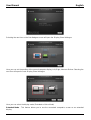 6
6
-
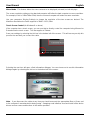 7
7
-
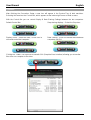 8
8
-
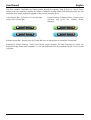 9
9
-
 10
10
-
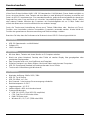 11
11
-
 12
12
-
 13
13
-
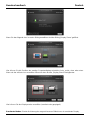 14
14
-
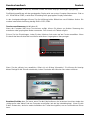 15
15
-
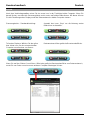 16
16
-
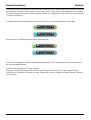 17
17
-
 18
18
-
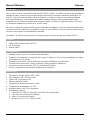 19
19
-
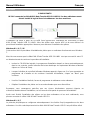 20
20
-
 21
21
-
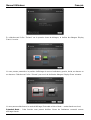 22
22
-
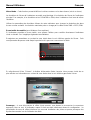 23
23
-
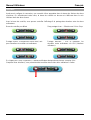 24
24
-
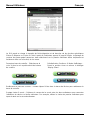 25
25
-
 26
26
-
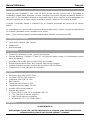 27
27
-
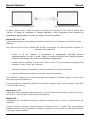 28
28
-
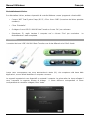 29
29
-
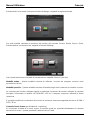 30
30
-
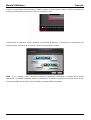 31
31
-
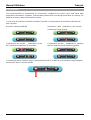 32
32
-
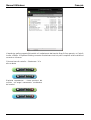 33
33
-
 34
34
-
 35
35
-
 36
36
in anderen Sprachen
- English: Lindy 42624 User manual
- français: Lindy 42624 Manuel utilisateur
- italiano: Lindy 42624 Manuale utente
Verwandte Artikel
-
Lindy 2 Port USB 3.0 Switch Benutzerhandbuch
-
Lindy 39303 Benutzerhandbuch
-
Lindy 20599 Benutzerhandbuch
-
Lindy DCF-77 Benutzerhandbuch
-
Lindy USB 3.0 to VGA Converter Benutzerhandbuch
-
Lindy 2 Port Dual Head Dual Link DVI-I KVM Switch Pro Benutzerhandbuch
-
Lindy 32322 Benutzerhandbuch
-
Lindy KVM Switch Compact USB Audio, 2 Port Benutzerhandbuch
-
Lindy 39311 Benutzerhandbuch
-
Lindy 2 Port DisplayPort 1.2, USB 2.0 & Audio Cable KVM Switch Benutzerhandbuch